Betaalproviders uitsluiten in Google Analytics 4

OMA B.V.
Dieselstraat 1B
6716 BC Ede
Kvk: 83301852
Raak je ook gefrustreerd wanneer je door een storing, foutieve update, verwijderde code of een fout geconfigureerde cookiebanner data mist in GA4?
Ik wel. Want als online marketeer begrijp ik het belang van data als geen ander. Daarom heb ik een handleiding gemaakt waarin ik in minder dan 5 minuten uitleg hoe je e-mailmeldingen kunt activeren bij missende data in GA4.
Met de instelling ‘Afwijking in aantal dagelijkse weergaven’ mis je namelijk nooit meer data en informatie.
Je stelt bijvoorbeeld in dat GA4 elk uur moet controleren of alles correct functioneert. Geen data? Geen stress! Je ontvangt direct een melding.
Met een aangepast inzicht ben je altijd geïnformeerd als een afwijking is in het aantal dagelijkse weergaven en kun je onmiddellijk ingrijpen om eventuele problemen te verhelpen.
Login op GA4 en ga aan de linkerzijde naar “Rapporten”.
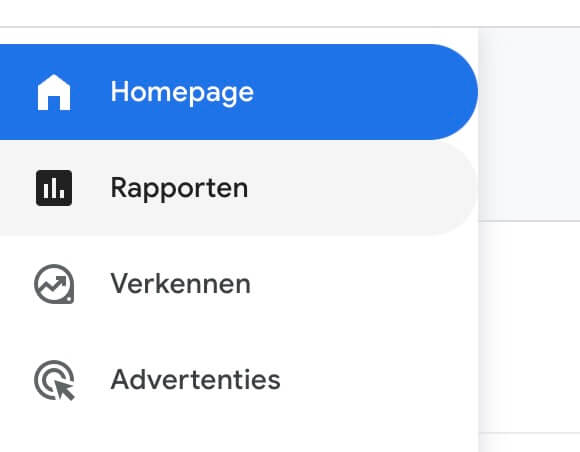
Zoek het blok met inzichten en klik op “Alle inzichten bekijken”.
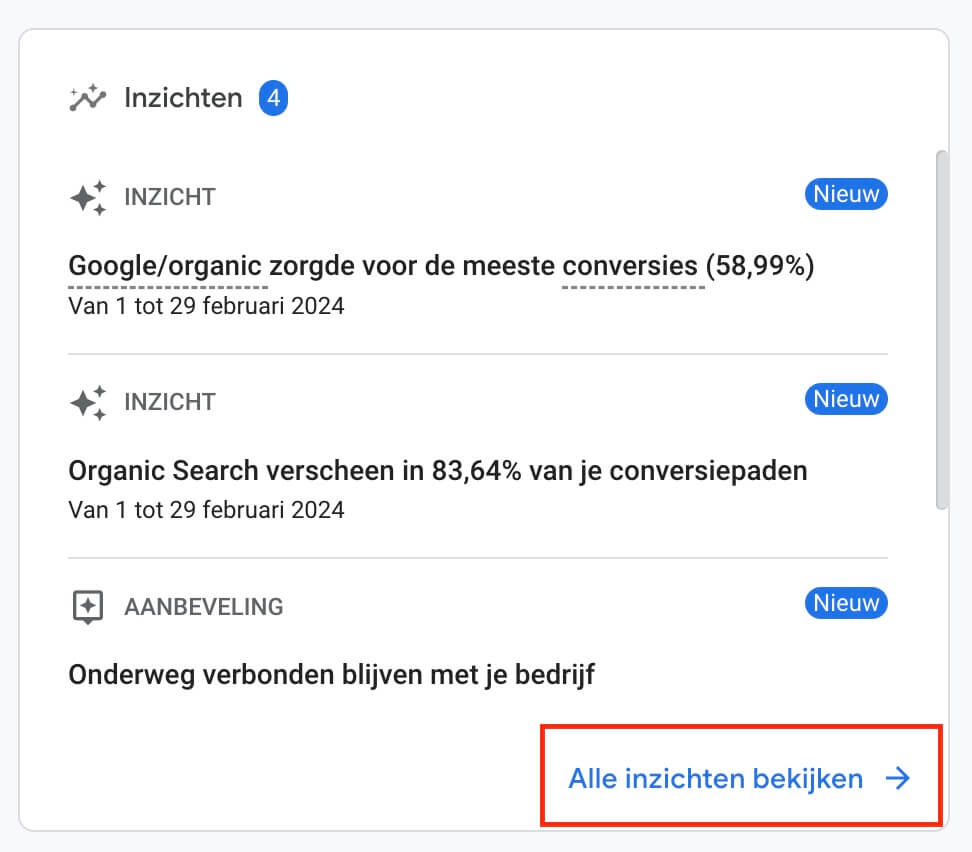
Aan de rechterzijde zie je twee knoppen. Klik op de blauwe knop “Maken”.
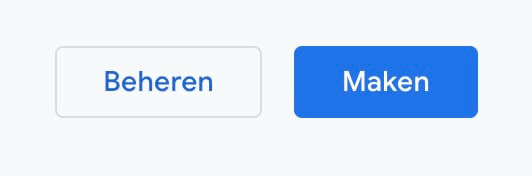
Nu zie je een overzicht met voorgestelde aangepaste inzichten. Standaard zijn ze allemaal geselecteerd, maar voor nu hebben we alleen: Afwijking in aantal dagelijkse weergaven nodig. Dus je mag alle vinkjes weghalen bij de overige opties.
Klik vervolgens op de blauwe knop met “Aangepaste melding maken”.
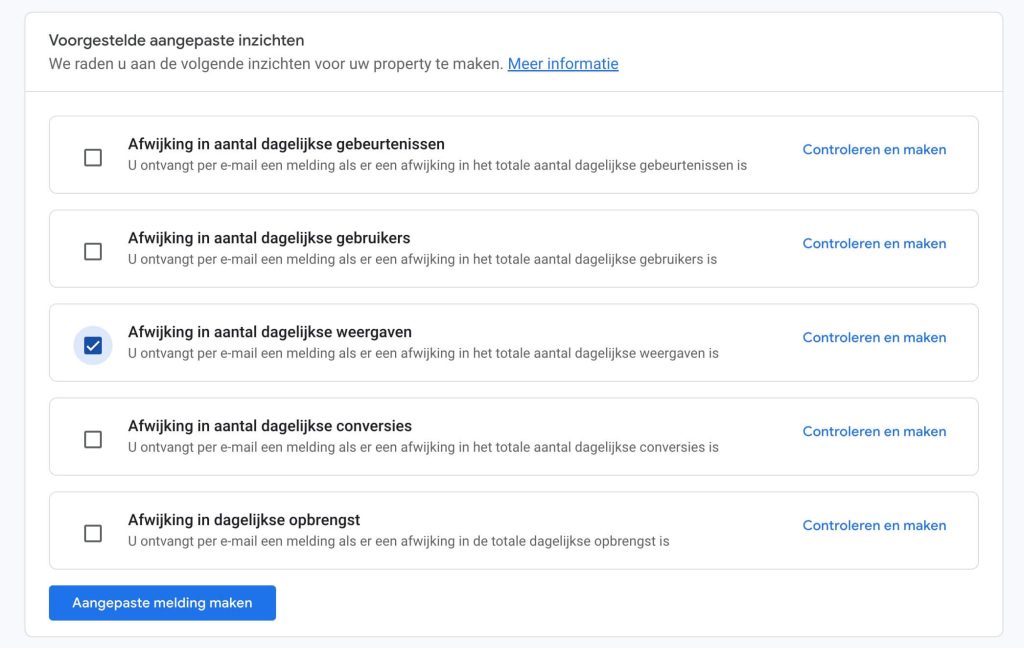
Je kunt de frequentie voorwaarden op twee manieren instellen. Misschien ziet het er heel spannend of complex uit, maar je kunt gewoon de instellingen van onderstaande screenshots overnemen.
Evaluatiefrequentie: Dagelijks
Segment: Alle gebruikers
Statistiek: Weergaven
Voorwaarde: Is kleiner dan of gelijk aan
Waarde: 1
Met deze instellingen wordt dagelijks gecontroleerd of er onder de gebruikers weergaven zijn. Is dit lager dan of gelijk aan 1? Dan krijg een melding vanuit GA4 dat er niet voldoende data wordt gemeten. Er gaat dan iets niet goed het binnenhalen van de data.
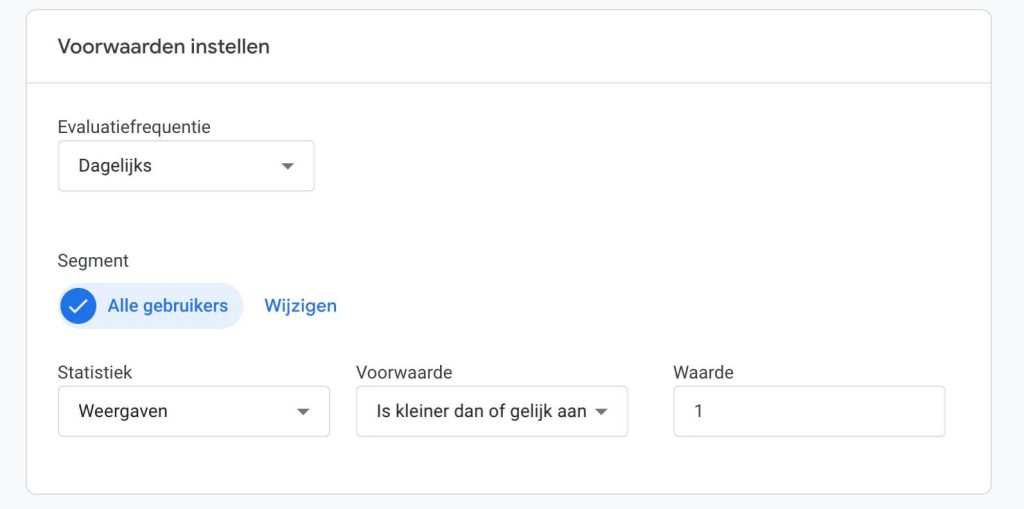
Bij deze optie komt iets meer werk kijken, maar deze instelling heeft wel mijn voorkeur omdat we nu beter er strakker op het eventuele verlies van belangrijke data zitten.
Evaluatiefrequentie: Per uur (Alleen web)
Segment: Wijzigen
We moeten nu eerst een segment en een voorwaarde instellen.
Dimensie: Platform
Zoektype: Komt exact overeen met
Waarde: Web
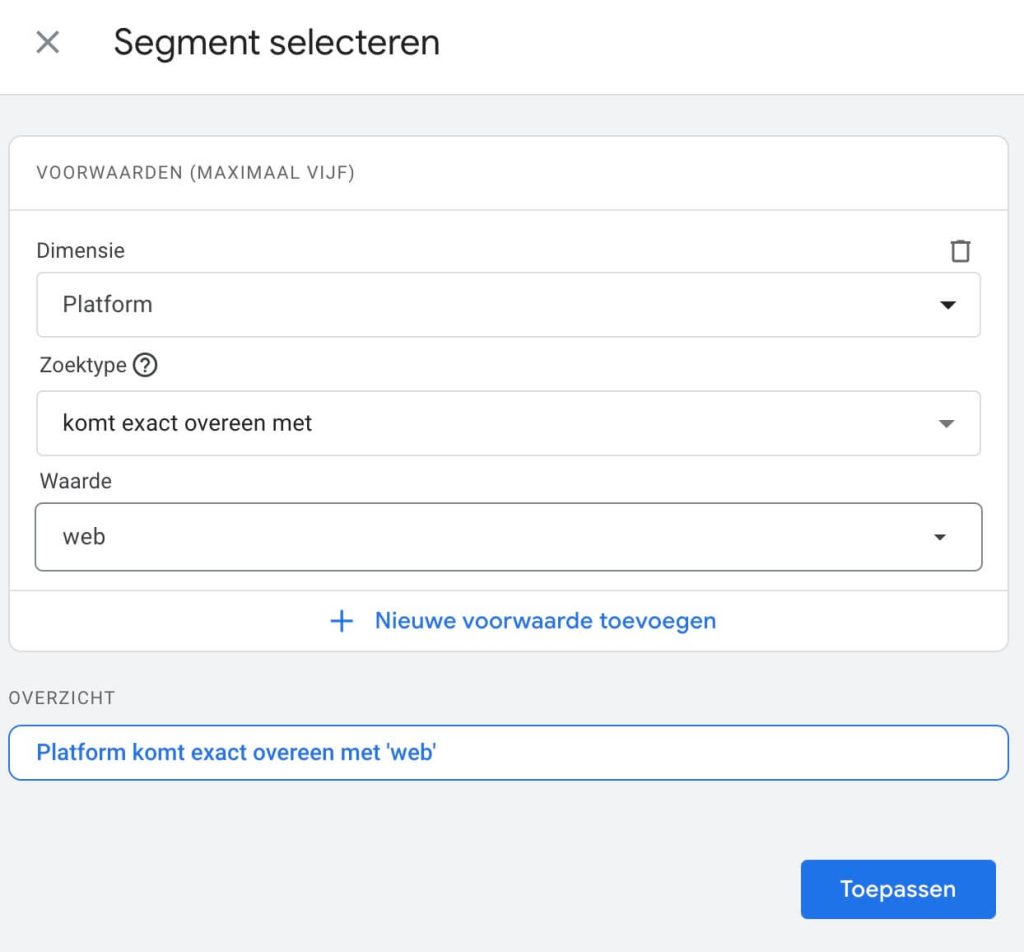
Vergeet niet op de blauwe knop “toepassen” te drukken, anders worden de instellingen niet opgeslagen 😉
Statistiek: Paginaweergaves
Voorwaarde: Is kleiner dan of gelijk aan
Waarde: 1

Wat houden deze instellingen in? Er wordt nu per uur gecontroleerd of er paginaweergaves zijn, alleen onder het segment “Web”. Is dit aantal weer lager dan of gelijk aan 1? Dan krijg je een melding vanuit GA4 dat er niet voldoende data wordt gemeten en is het tijd om te controleren waarom dat zo is.
Nu nog een “Insightnaam kiezen”. Deze heeft al een vooraf ingestelde naam en die mag je van mij laten staan. Wil je hem anders noemen? Dan moet je dat natuurlijk doen. Het is immers jouw GA4 omgeving. Of die van je klant.
Tip: controleer bij “Meldingen beheren” wel even of het emailadres wat daar staat ingevuld daadwerkelijk klopt. Anders ontvang je natuurlijk geen meldingenals er wat fout gaat.
Scroll tot slot weer naar boven en klik rechtsboven op de blauw knop “Opslaan”.
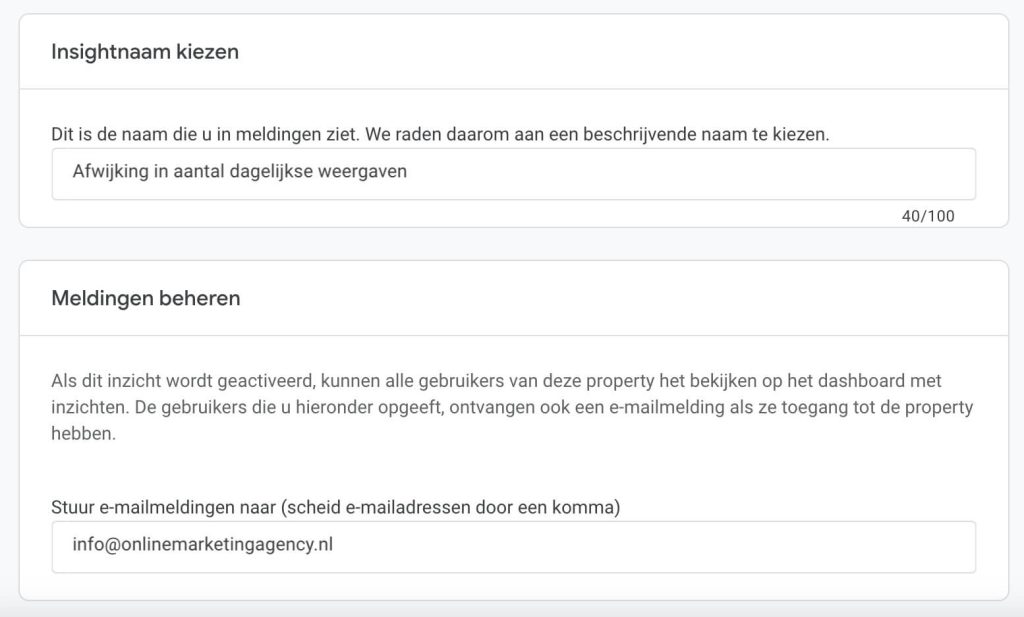
Alles staat nu ingesteld en je bent klaar om meldingen te ontvangen wanneer er geen data meer wordt gemeten. Lekker bezig!
Bij het aanmaken van dit inzicht heb je misschien meerdere opties gezien voor:
In andere blogs leg ik deze volledig uit en laat ik je zien hoe je ze moet instellen. Zeker het lezen waard (al zeg ik het zelf).
Niks missen over deze onderwerpen? Meld je dan hieronder voor de OMA nieuwsbrief!
2 reacties op “Handleiding: Afwijking in aantal dagelijkse weergaven in GA4”
de Handleiding toegepast binnen mijn GA4
Top!